Manual do módulo de recrutamento e seleção.
RCSF0031 - Tipo de requisição de pessoal. Serão utilizados para fazer a requisição de pessoal e o campo tipo será usado para computar a movimentação das vagas no quadro de lotação.
Tela que mostra o relatório de tipo de requisição.
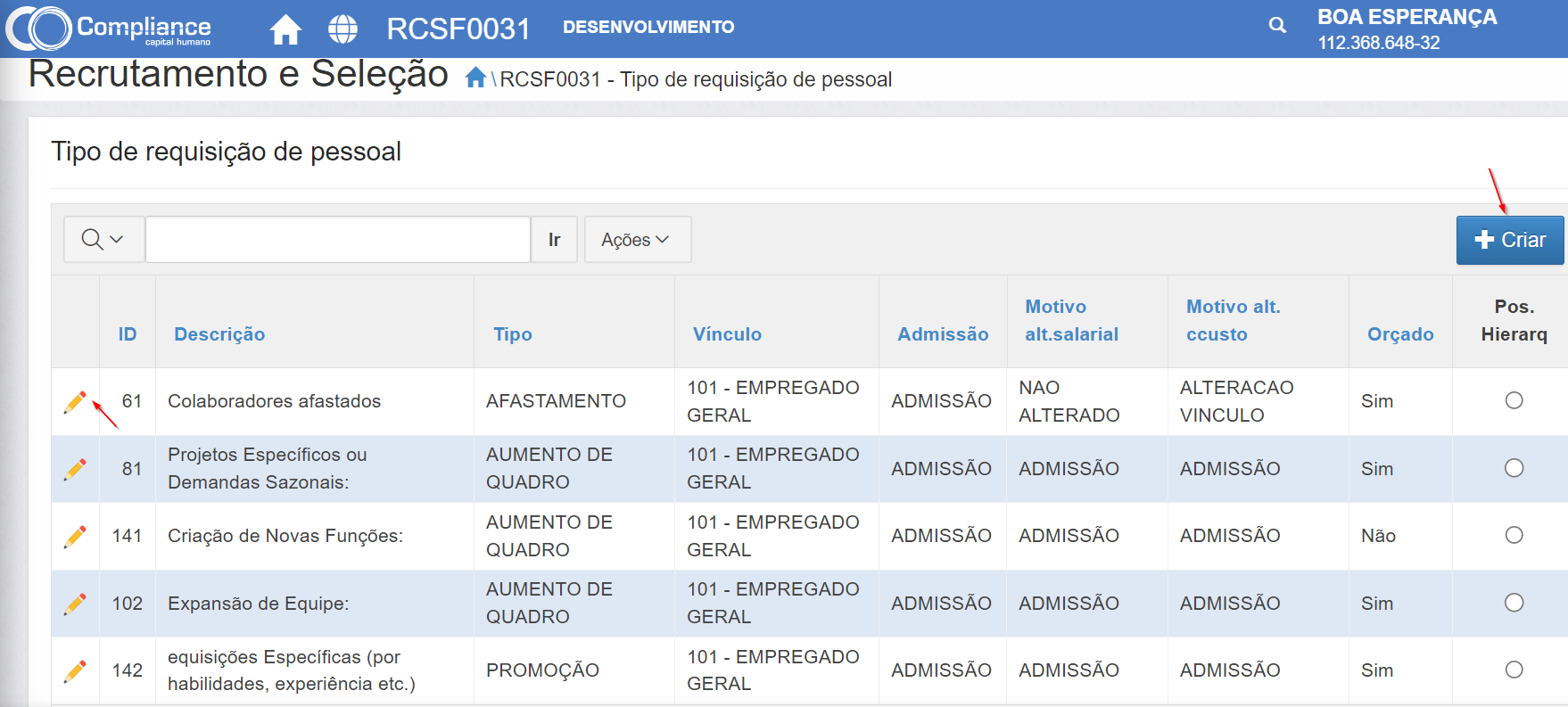
Cadastramento
Para acessar a tela de cadastro, clique no botão “Criar” da tela acima.
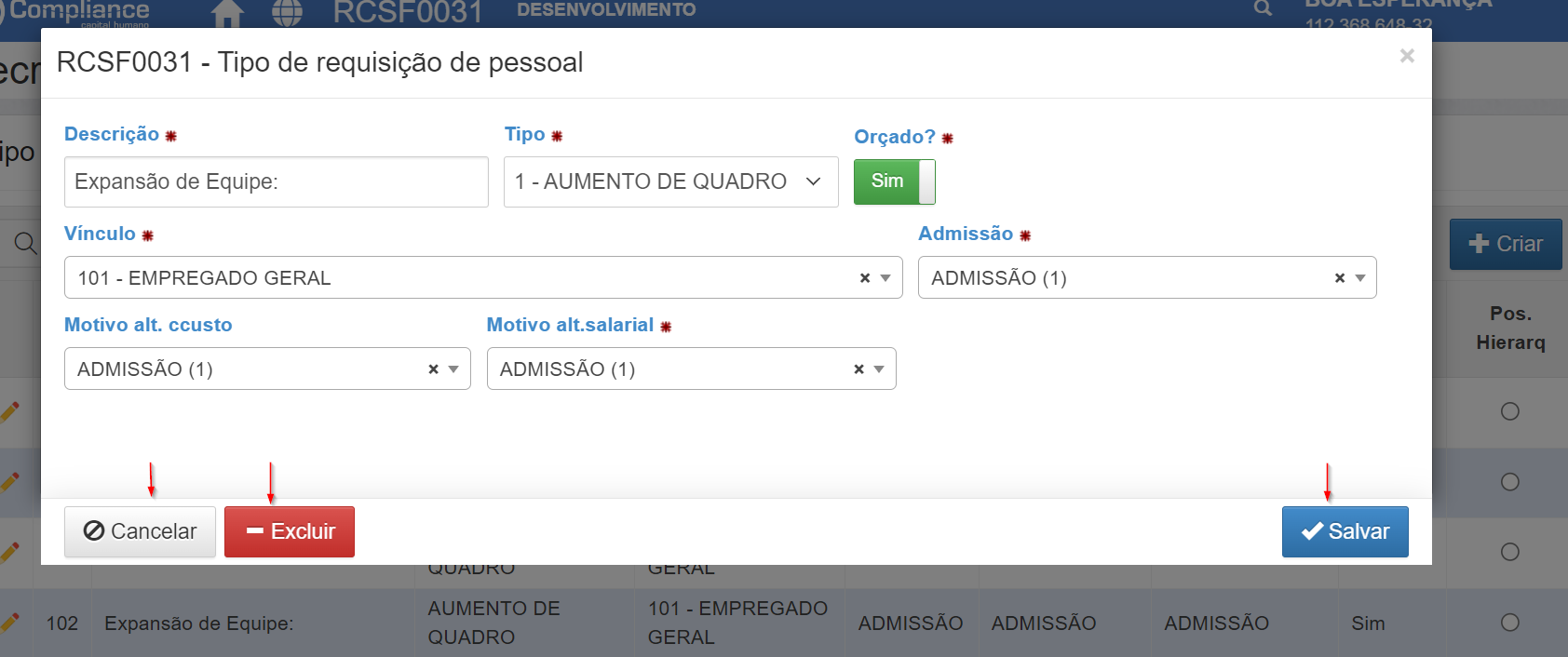
1 - Descrição: Informar o nome do tipo requisição;
2 - Para informar os campos: Tipo, Vínculo, Admissão, Motivo da alteração do centro de custos e Motivo da alteração salarial, clique sobre o campo e selecione de acordo com a necessidade.
3 - Orçado: Utilizado para diferenciar os tipos de requisição. ????????????????
Após ter informado todos os campos, clique em “Criar” para criar o registro e salvar as informações ou em “Cancelar” para desistir.
Tela que mostra as posições hierárquica.
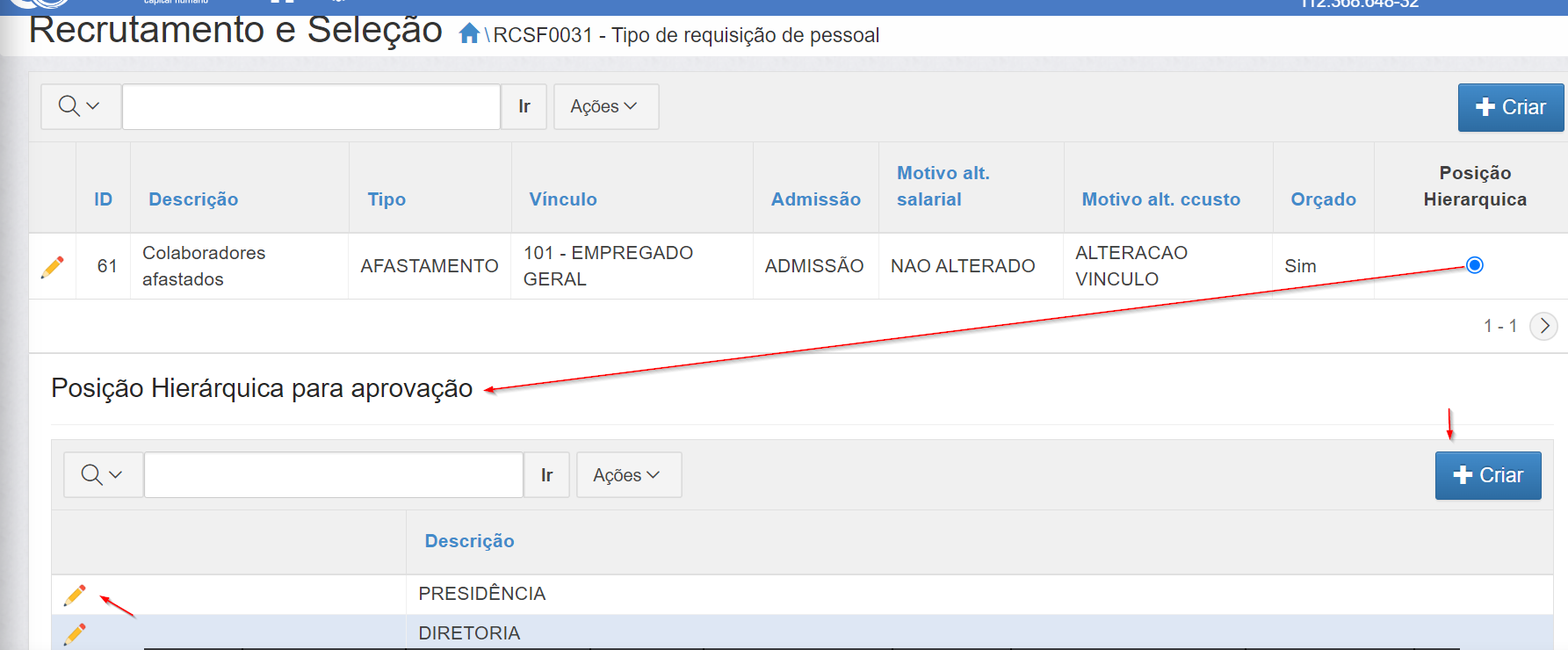
Clicando no ícone de seleção da coluna "Posição hierárquica", como indicado acima pela seta, mostra abaixo o relatório como as respectivas posições hierárquica do usuário que pode aprovar aquele tipo de requisição.
Para acessar a tela de cadastro, clique no ícone lápis ou no botão “Criar” da tela acima.
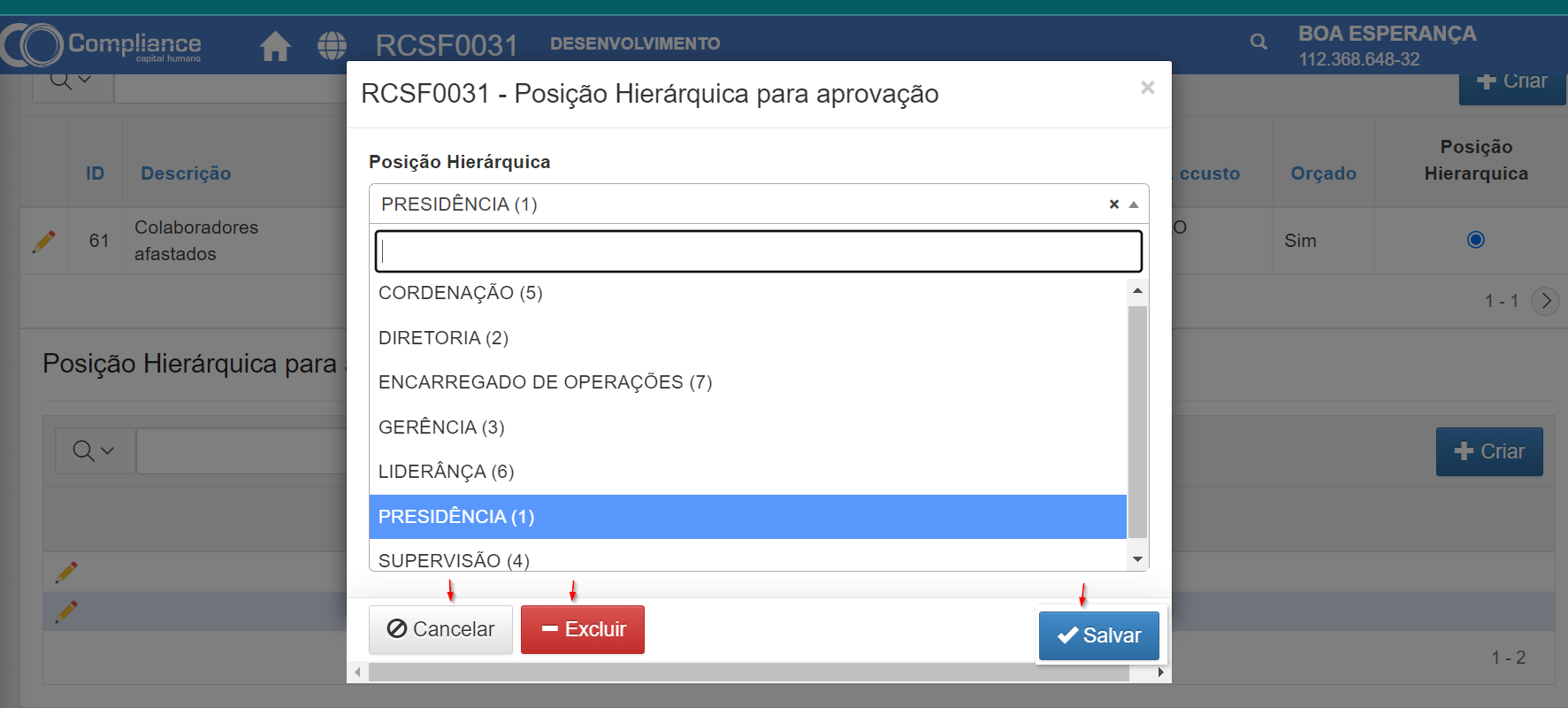
2 - Posição hierárquica: Clique sobre o campo e selecione da lista de acordo com a necessidade. Estas posições hierárquicas que são mostradas na lista, foram cadastradas no REMF0003 - Posição hierárquica, que é mantida pelo suporte, caso necessite de alguma que não esteja na lista, solicitar para cadastrar.
As funcionalidades do ícone "Lápis" para edição e dos botões "Criar", "Cancelar", "Excluir" e "Salvar", mostrados nas telas acima, estão detalhadas no final do primeiro programa desse manual (RCSf0034).